Supervision - Volet Messages
Au lancement du module, une carte s’affiche avec la position des agents sur le terrain.
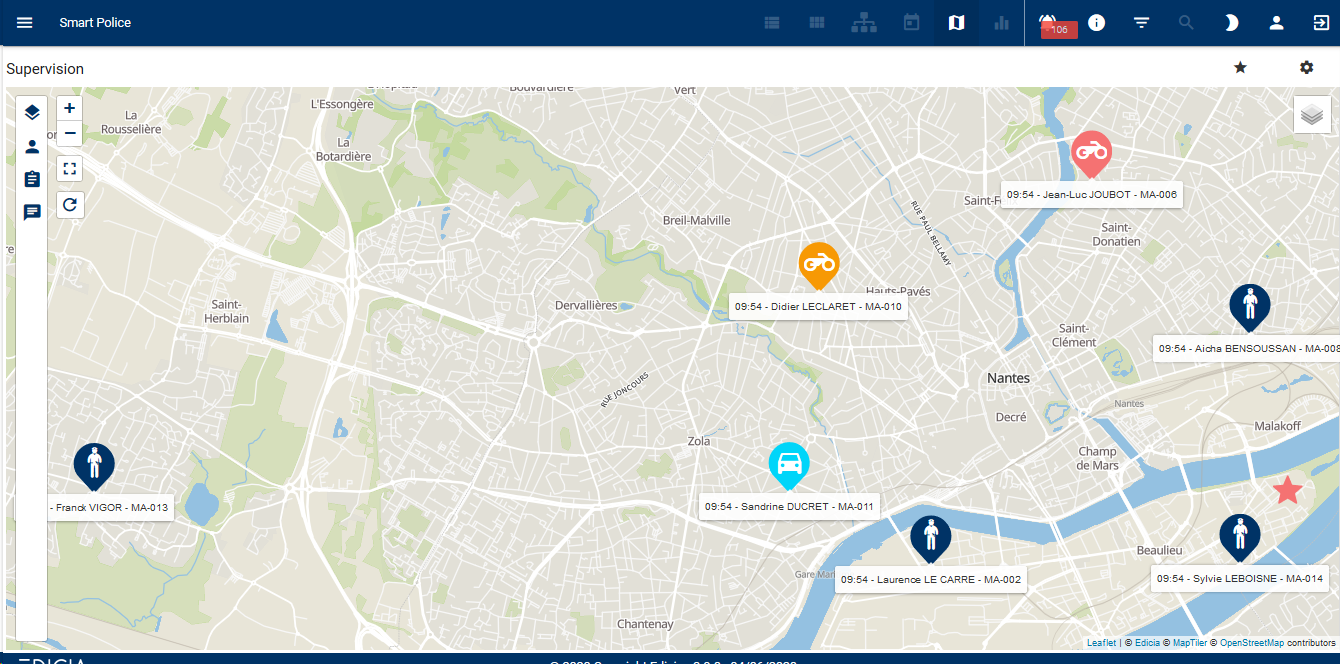
Écran d'accueil du module Supervision
Le menu sur la gauche est caché pour laisser plus de place à la carte. Il comprend 4 volets :
 Gestion de l'affichage : permet de choisir les informations qui doivent être affichées sur le fond de carte (position des agents, POIs, etc...).
Gestion de l'affichage : permet de choisir les informations qui doivent être affichées sur le fond de carte (position des agents, POIs, etc...). Agents : ensemble des informations disponibles sur un agent : nom, matricule, équipage de rattachement, missions affectées, messages échangés avec le poste de commandement, etc .
Agents : ensemble des informations disponibles sur un agent : nom, matricule, équipage de rattachement, missions affectées, messages échangés avec le poste de commandement, etc . Missions : liste des missions affectées à des agents, et liste des missions sans affectation.
Missions : liste des missions affectées à des agents, et liste des missions sans affectation. Messages : qui permet d'envoyer ou de recevoir des messages à un ou plusieurs agents, tout en conservant la carte sous les yeux.
Messages : qui permet d'envoyer ou de recevoir des messages à un ou plusieurs agents, tout en conservant la carte sous les yeux.
envoyer un message aux agents
- Dans le volet de gauche, cliquez sur l'icône Messages.
Le volet affiche la liste de tous les messages échangés entre le poste de commandement et des agents sur le terrain.

Volet Messages
- Cliquez sur la liste déroulante Destinataires et cochez les noms des agents à qui vous souhaitez envoyer le message.
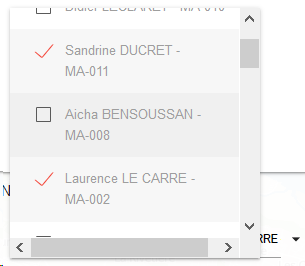
Vous pouvez également cocher la case Sélectionner tous les destinataires : l'ensemble des agents déployés sur le terrain recevront alors le message.

- Saisissez le contenu de votre message dans la zone de saisie en bas du volet.
- Cliquez sur
 si vous souhaitez ajouter des pièces-jointes.
si vous souhaitez ajouter des pièces-jointes.
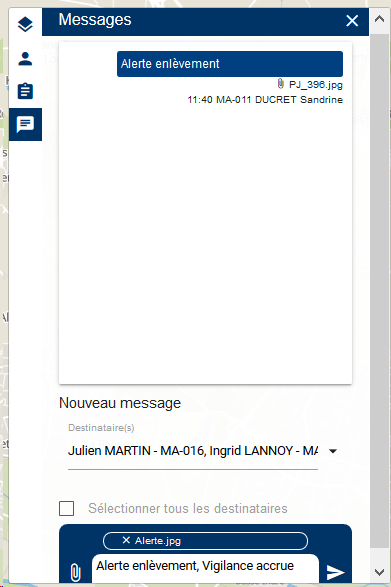
Envoi d'un message à des agents via le volet Messages
- Cliquez sur l'icône d'envoi
 .
.
Le message s'affiche dans le fil des messages, et son heure d'envoi est indiquée en dessous.
Le message s'affiche autant de fois qu'il y a de destinataires.
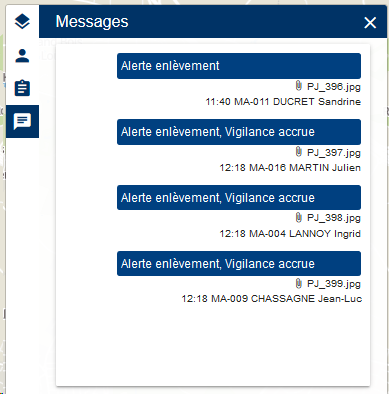
Envoi d'un message à des agents via le volet Messages
Les agents doivent recevoir le message sur leur PDA.

Réception du message par l'agent sur son PDA